O FooEvents integra-se com TranslatePressé um plugin que lhe permite traduzir o conteúdo do seu sítio Web página a página, diretamente a partir do front-end do seu sítio Web. Também suporta a tradução automática através de IA da TranslatePress, Google Tradutor e DeepL.
O TranslatePress é a nossa solução de tradução recomendada devido à sua facilidade de utilização e à baixa sobrecarga de recursos. Também funciona de imediato com o FooEvents e pode vê-lo em ação na página Demonstração FooEvents sítios.
Secções #
- Instalar o TranslatePress
- Instalar e ativar complementos (apenas para utilizadores Premium)
- Ativação da licença (apenas para utilizadores Premium)
- Comece a traduzir o seu sítio Web
- Tradução de e-mails e tickets
Instalar o TranslatePress
Siga os passos abaixo para instalar e ativar o TranslatePress no seu site WordPress.
Instalar o TranslatePress (versão gratuita) #
Usando o Painel de Controle do WordPress:
- Inicie sessão no seu painel de administração do WordPress
- Ir para Plugins > Adicionar novo
- Procurar por TranslatePress na barra de pesquisa do plugin
- Clicar Instalar agora no resultado do TranslatePress
- Quando o plugin estiver instalado, clique em Ativar
A versão gratuita permite-lhe traduzir o seu sítio para uma língua adicional.
Instalar o TranslatePress Pro (se aplicável) #
Se tiver comprado a versão premium, terá de a instalar manualmente carregando o ficheiro do plugin.
- Descarregar o
.zipa partir da sua conta TranslatePress na secção Transferências secção - No WordPress, ir para Plugins > Adicionar novo e clicar em Carregar plug-in
- Selecionar o ficheiro descarregado
.zipficheiro e clique em Instalar agora - Após a instalação, clique em Ativar
Nota: O plugin gratuito TranslatePress tem de permanecer ativo para que a versão premium funcione corretamente.
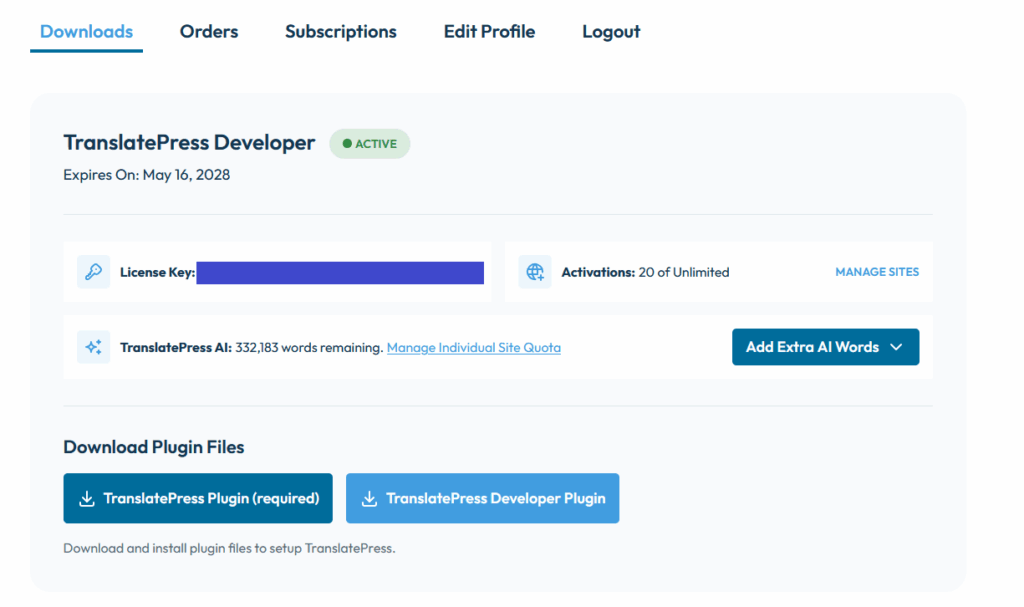
Instalar e ativar complementos (apenas para utilizadores Premium)
Os planos Premium incluem acesso a suplementos que melhoram a funcionalidade.
- Descarregar cada complemento
.zipficheiro da sua conta TranslatePress - Ir para Plug-ins > Adicionar novo > Carregar plug-in
- Carregue o ficheiro e, em seguida, instale e active o complemento
- Repita o processo para outros complementos que pretenda utilizar

Ativação da licença (apenas para utilizadores Premium)
A ativação da licença permite actualizações e acesso ao suporte.
- Ir para Definições > TranslatePress > Licença
- Introduza a sua chave de licença (encontrada na sua conta TranslatePress)
- Clicar Ativar a licença
Uma vez ativado, o plugin e os add-ons receberão actualizações automáticas.
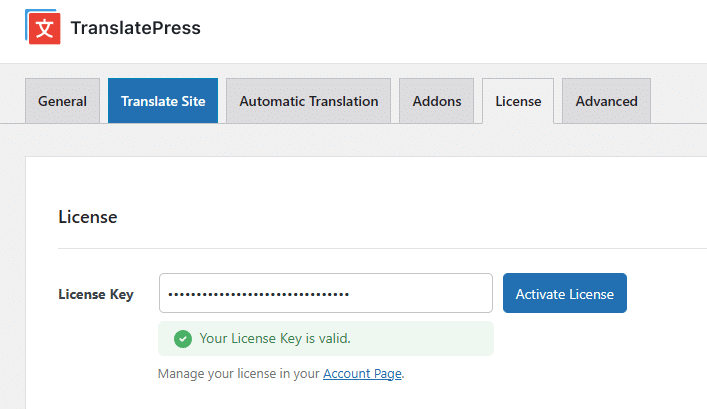
Comece a traduzir o seu sítio Web
Após a instalação e configuração:
Ir para Definições > TranslatePress para configurar as suas línguas.
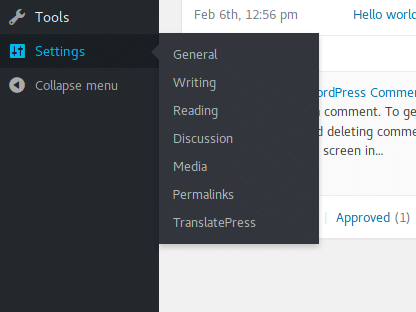
Utilizar o Editor de Tradução Visual para traduzir conteúdos diretamente a partir do front-end ou configurar uma das opções de poupança de tempo tradução automática opções.
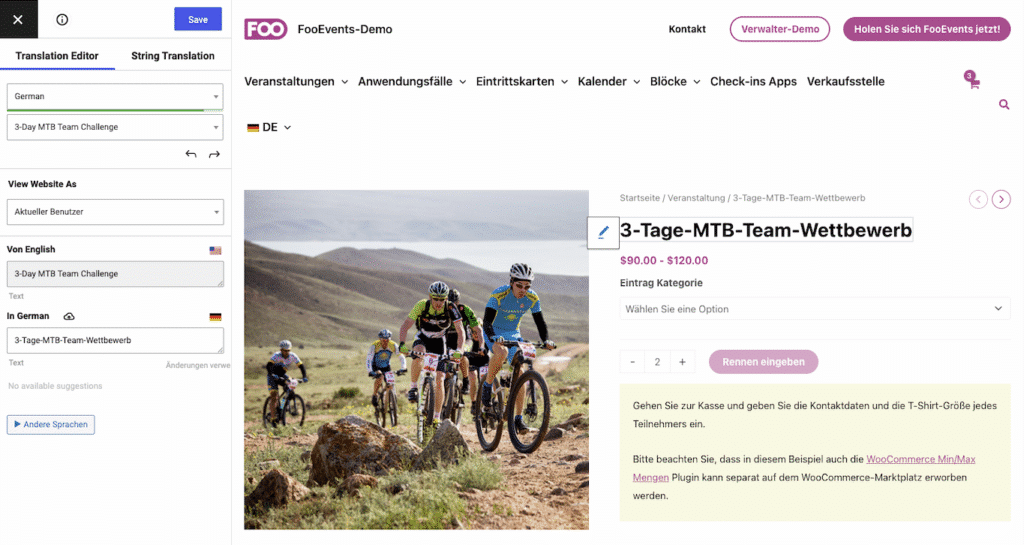
Tradução de e-mails e tickets
Os e-mails serão enviados aos clientes na língua em que navegaram pela última vez no seu sítio Web. Isto também se aplica a FooEvents Bilhetes PDF que será automaticamente traduzido para a língua que foi definida no momento do checkout.
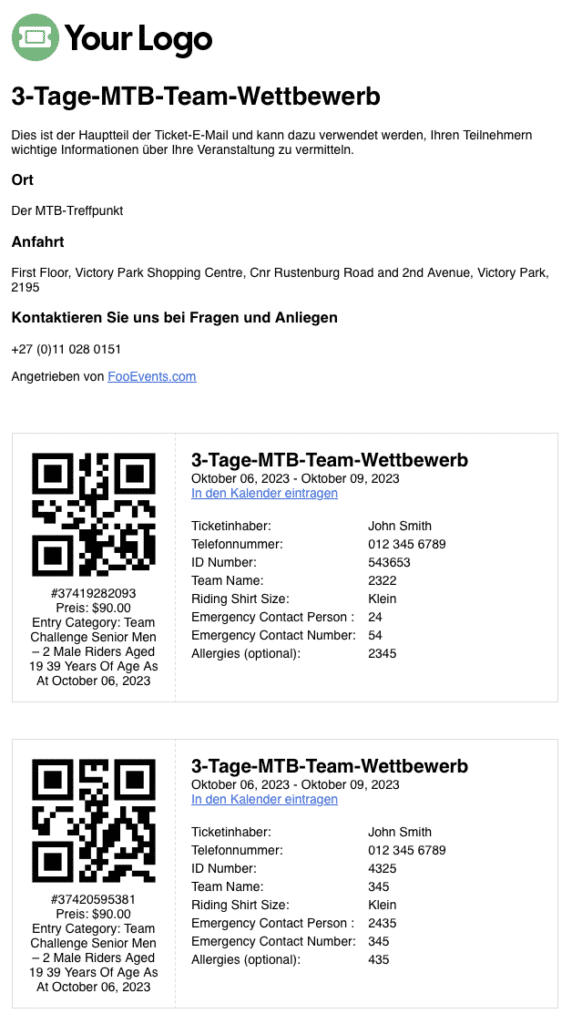
Para os utilizadores com sessão iniciada, esta informação é automaticamente actualizada com a última língua em que visitaram o sítio Web.
Todos os tipos de correio eletrónico listados em WooCommerce → Definições → Emails serão enviadas na língua preferida do cliente, independentemente de serem desencadeadas por uma ação do cliente (ou seja, fazer uma encomenda) ou por uma ação do gestor da loja (ou seja, marcar uma encomenda como concluída).
Para obter informações mais completas sobre este tópico, recomendamos que consulte o Documentação do TranslatePress